Lesson 03
【インストール編 IDE2.X.X】
こんにちは、管理人のomoroyaです。
「Arduino UNO R4 Minima」「Arduino UNO R4 WIFI」で遊ぶ前に・・・
「統合開発環境」がIDE2.0としてリリースされていますので、まずはインストールから開始!!
ちなみに、レガシー版であるIDE(1.8.X)でも「Arduino UNO R4 Minima」「Arduino UNO R4 WIFI」は遊べます。
「ツール」→「ボード」→「ボードマネージャ」でアップデートしましょう。
ボードマネージャの画面にて、タイプ:Arduino、検索画面にR4と入力し検索。
「Arduino UNO R4 Minima」「Arduino UNO R4 WIFI」をインストールできます!!
お好きな方で、と言いたいところですが・・・
特にこだわりがなければ、最新版のIDE(2.3.X)がよろしいかと。
Arduino入門編2では主に「Arduino UNO R4 Minima」「Arduino UNO R4 WIFI」を使った解説をしていきます。
R3と異なり、まだ安価な互換品が出ていません(2024年7月現在)ので正規品で遊んでいきます。
■Minima
■WiFi(Amazon売れきれ中)
センサーは各種センサーがそろったキットがおすすめ。
はじめに
Arduino R3で遊んでいた時もそうですが・・・
Arduinoを使うためには、英語のサイトにアクセスして作業を行わなければなりません。
ちょっと英文読むのがしんどいな・・・という方。
大丈夫です。
この記事の説明に従って進めれば問題なくインストール可能です。
ArduinoおよびArduino互換品にプログラミングを書き込むためには、パソコン側にソフトウェアをインストールする必要があります。
Windows、Mac、LinuxのいずれかのOSで使用可能。
私のパソコンはOSがWindowsであるため、Windowsでのインストール作業について説明します。
Arduino公式サイトからソフトウェアをダウンロード
ソフトをダウンロードするために公式ページへ移動。
Windows版は下記を選択してダウンロード
無料でダウンロード可能ですが、余裕がある方は寄付をお勧め。
寄付したい方は「CONTRIBUTE & DOWNLOAD」を選択。
寄付しない方は「JUST DOWNLOAD」を選択。
自分のPCのダウンロードしたい場所へ保存。
次にArduinoの最新情報などがほしいいか聞かれます。
必要ない方は、「JUST DOWNLOAD」を選択。
Arduino IDE インストール
レガシー版をインストールしたときは、英語でしたが・・・
新しいIDEは日本語に対応していますので、インストールしやすくなっています。
保存した場所にある、「arduino-ide_2.3.2_Windows_64bit.exe」をダブルクリック。
または右クリックで「管理者として実行」を選択してインストール開始。
下記画面がでてきますので「同意する(A)」をクリック。
次に使用するユーザの選択画面が出てきます。
①このコンピュータを使用しているすべてのユーザ用にインストールする
→共通のフォルダにインストールされまます。
②現在のユーザのみにインストールする(xxx名)
→ユーザのローカルフォルダにインストールされます。
必要に応じて選択してください。
次にインストール場所を指定する画面となります。
インストール場所を変更する必要がない場合は、「インストール」をクリック。
インストール場所を変更する場合は、「参照(R)…」を選択し任意の場所を指定後に「インストール」をクリック。
インストール中の画面です。
インストール完了画面。
「完了(F)」をクリック。
インストール完了画面で「Arduino IDEを実行(R)」に✔を入れていればIDE(統合環境)が立ち上がります。
始めて立ち上げたときは、画面右下に「ライブラリのアップデート」「ボードのアップデート」が表示されるかもしれません。
その場合は、アップデートしておきましょう!!
インストールが完了するとデスクトップにアイコンが表示されます。
まとめ
インストール編【IDE2.X.X】はここまで。
ライブラリなどの使い方は基本的に、レガシー版と変わりません。
Lessonを通して使い方を解説していきたいと思います。
次回からはさっそく、「Arduino UNO R4 Minima」「Arduino UNO R4 WIFI」にて遊んでいきます!
最後に
疑問点、質問などありましたら気軽にコメントください。
この電子部品の解説をしてほしい!などなどなんでもOKです。
リンク切れ、間違いなどあればコメントいただけると助かります。
Arduino入門編、番外編、お役立ち情報などなどサイトマップで記事一覧をぜひご確認ください。
Arduino入門編、Arduino入門編2で使用しているUNOはAmazonにて購入可能です。
Arduino入門編では互換品を使用。
Arduinoはオープンソース。
複製して販売するのもライセンス的に問題なし。
そのため互換品の品質も悪くなく、それでいて値段は安いです。
正規品本体の値段程度で豊富な部品が多数ついています。
学習用、遊び用、お試し用には安価な互換品がおすすめです。
ELEGOO UNO キット レベルアップ チュートリアル付 uno mega2560 r3 nanoと互換 Arduino用
上記のものでも十分に多数の部品が入っていますが、最初からもっと多数の部品が入っているこちらもお勧めです。
Arduino入門編2では「Arduino UNO R4 Minima」「Arduino UNO R4 WIFI」にて遊ぶため今のところは正規品を使用。(まだ互換品が・・・ほぼない)
Amazonでお得に買う方法
Amazonでお得に購入するならAmazon Mastercard、Amazonギフト券がおすすめです。
時期により異なりますが、様々なキャンペーンを実施しています。
\Amazonギフト券/
Amazonギフトカード キャンペーン
\Amazon Mastercard お申込み/
Amazon Mastercard 申し込み
いずれの場合もプライム会員である方がお得!!
\Amazon Prime 30日間の無料会員を試す/
無料会員登録
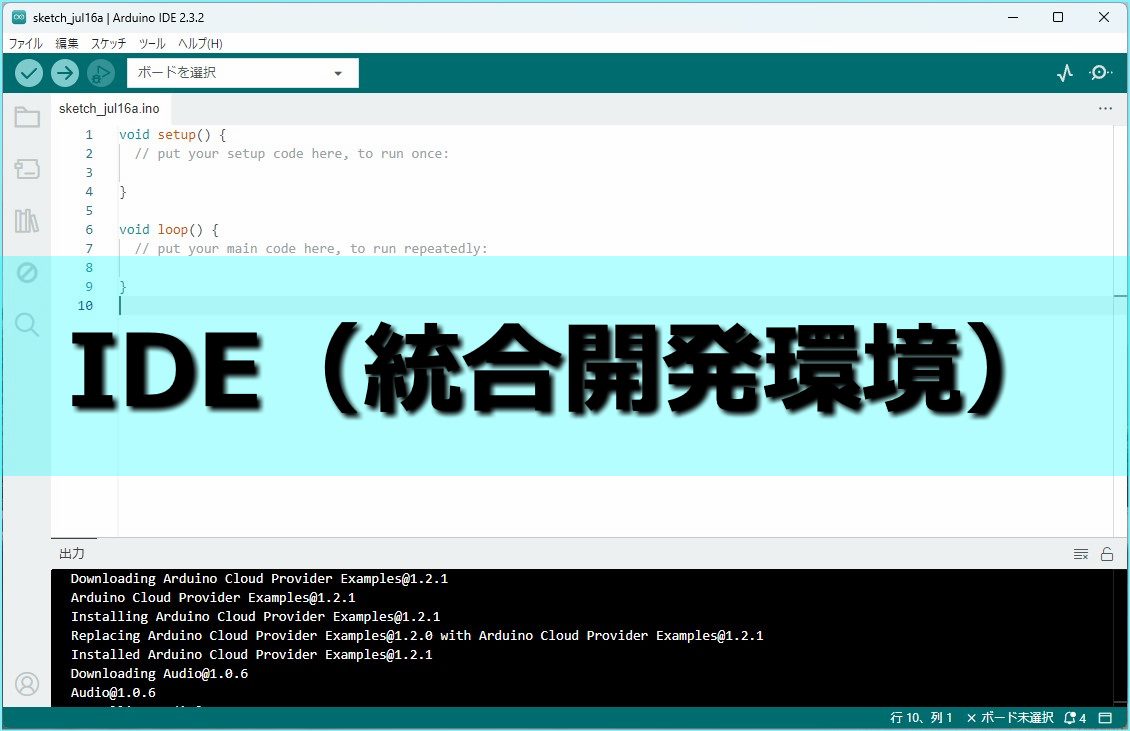
![Arduino UNO R4 Minima [ABX00080] - Renesas RA4M1 - USB-C、CAN、DAC (12ビット)、OP AMP、SWDコネクター。](https://m.media-amazon.com/images/I/41AF-Pi1ykL._SL160_.jpg)













































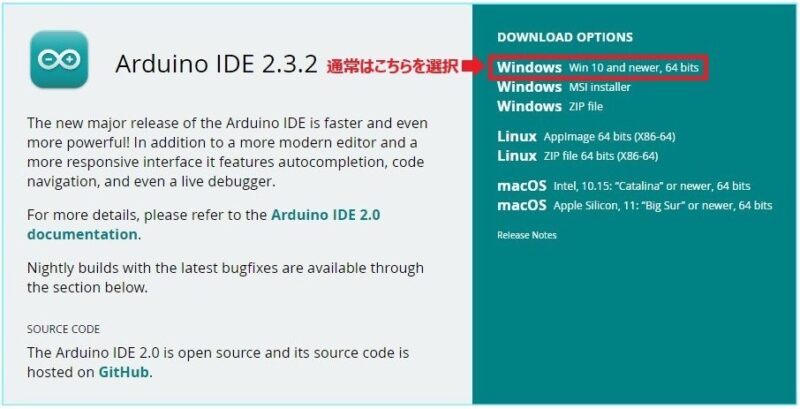
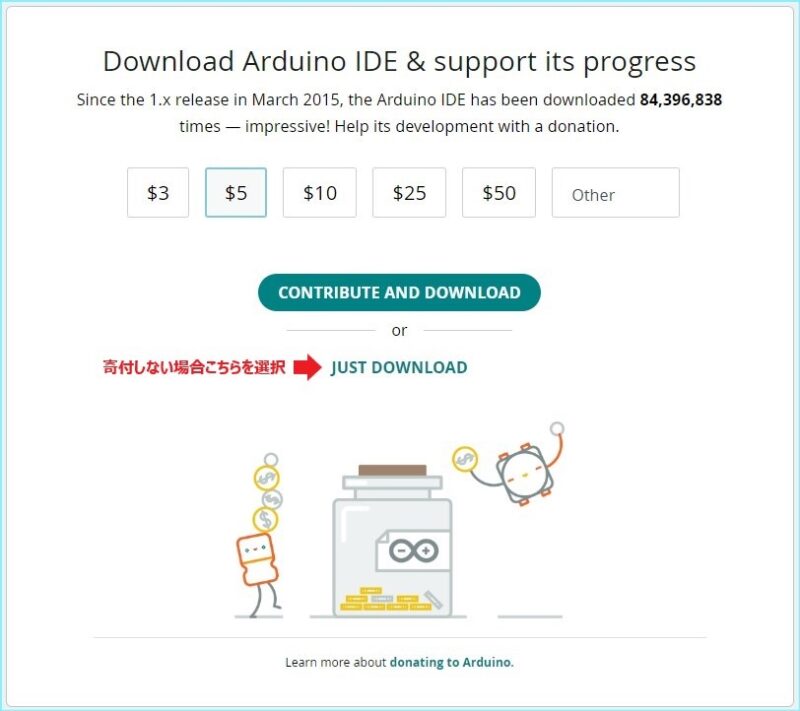
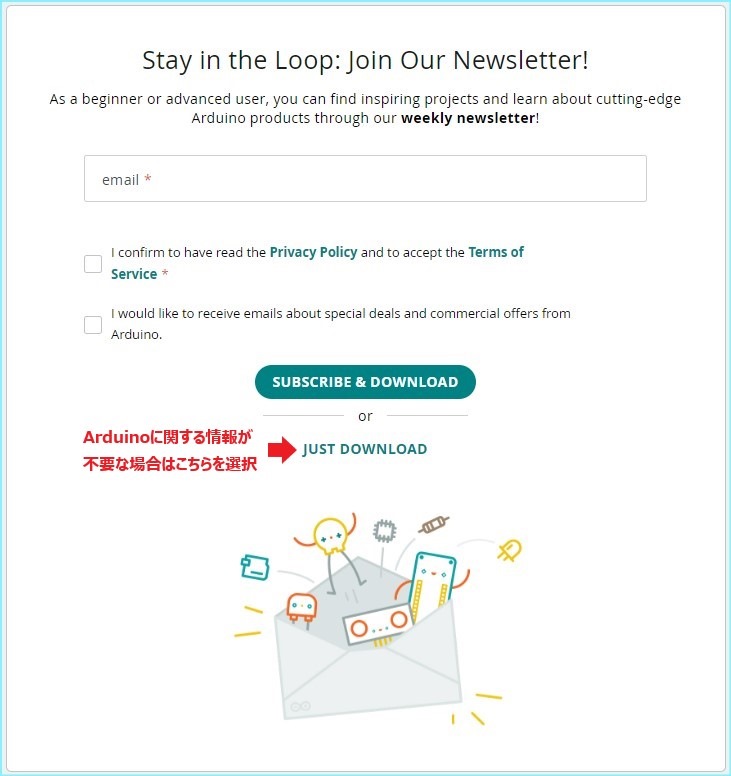
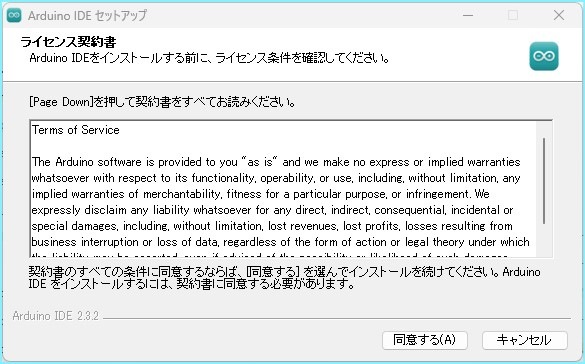
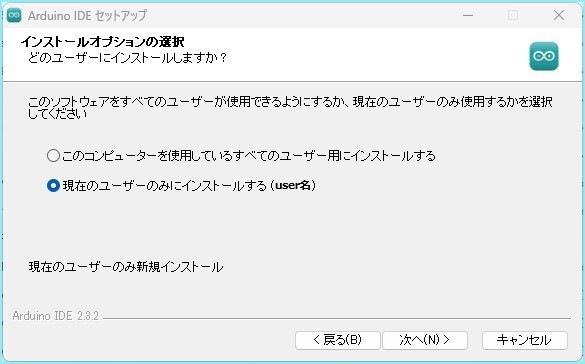
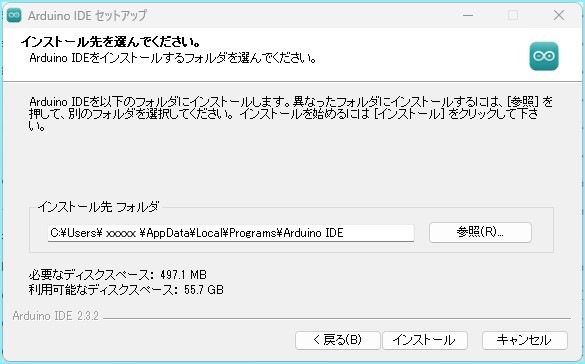
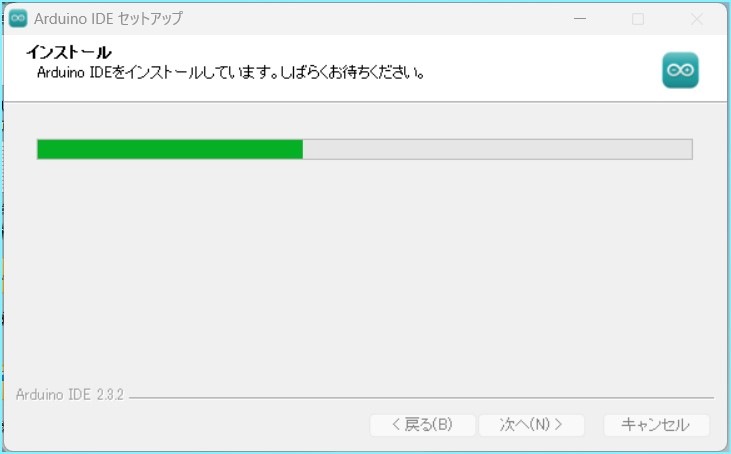
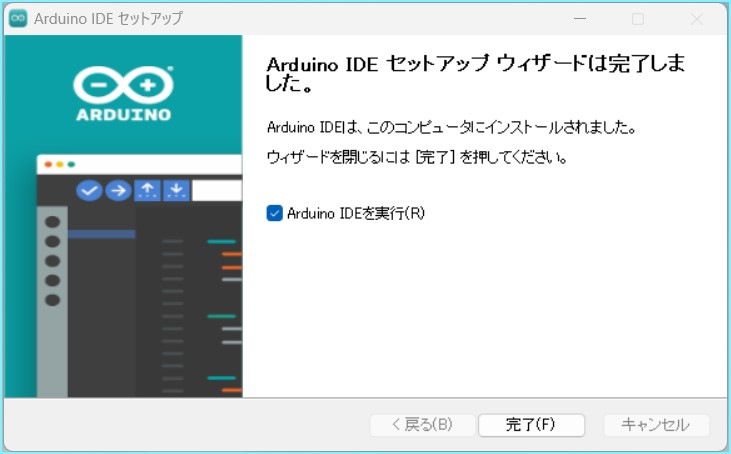
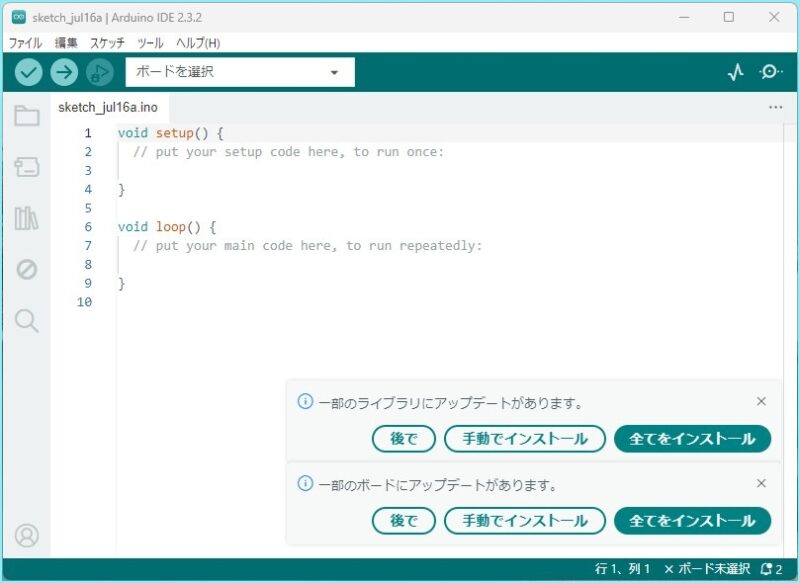

![ELEGOO Arduino用UNO R3スターターキット レベルアップ チュートリアル付 mega2560 r3 nanoと互換 [並行輸入品]](https://m.media-amazon.com/images/I/51m+CZP2l3L._SL160_.jpg)




























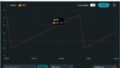
コメント